 |
 Alle Anleitungen Alle Anleitungen  GIMP Farbwertkorrektur GIMP Farbwertkorrektur  Gimp Fotokolorieren Gimp Fotokolorieren  Gimp Objekt freistellen Gimp Objekt freistellen  Gimp Objek freistellen mit dem Zauberstab Gimp Objek freistellen mit dem Zauberstab  Gimp Schärfentiefe entfernen Gimp Schärfentiefe entfernen  Gimp Strichzeichnung Gimp Strichzeichnung |
GIMP: Foto kolorieren
 Aufgabe
Aufgabe
Ein Objekt (hier der Stuhl im Vordergrund) soll in einer neuen Farbe im Foto präsentiert werden. Alle anderen Farbelemente, die Stühle im Hintergrund, die grüne Rasenfläche, sollen als Graustufenbild erscheinen.
 Ebene duplizieren
Ebene duplizieren
Laden Sie das Beispielfoto gelberStuhl.JPGBeispielfoto http://stellatest.de/anleitungen/bild/bilder/gelberStuhl.jpg herunter und öffnen Sie dieses (->Datei/Öffnen) in GIMP.
Blenden Sie die Ebenen ein (STRG+L).
Klicken Sie mit rechtem Mausklick auf "Hintergrundebene" und wählen Sie mit rechtem Mausklick "Ebene duplizieren".
Nennen Sie Ursprungsebene "Original", die neu duplizierte Ebene "Koloriert" und speichern Sie die Datei im *.xcf Format ab.
 Bild entsättigen
Bild entsättigen
Wählen Sie im Menü ->"Farben" die Option ->"Entsättigen" bestätigen Sie mit OK. Die oberste Ebene wird schwarz-weiß.
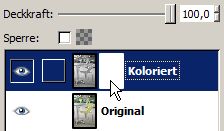 Ebenenmaske hinzufügen
Ebenenmaske hinzufügen
Führen Sie einen rechten Mausklick auf die jetzt schwarz/weiße Ebene "Koloriert" aus und wählen Sie "Ebenenmaske hinzufügen".
Wählen Sie "Weiß (Deckkraft=100%)"
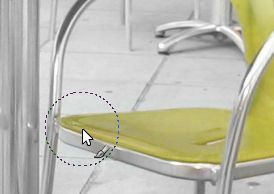 Originalebene teilweise freilegen
Originalebene teilweise freilegen
Markieren Sie die neu hinzugefügte Ebenenmaske "Koloriert" und legen Sie mit einem schwarzen Pinsel die Stellen frei, die nachher vom Originalbild zu sehen sein sollen. Mit der Taste D stellen Sie die Vordergrundfarbe auf schwarz, die Hintergrundfarbe auf weiß. Haben Sie sich vermalt, drücken Sie X. Damit tauschen Sie Vorder- und Hintergrundfarbe und Sie können mit weiß wieder die entsprechenden Bereiche abdecken. Mit gedrückter Shift-Taste (Hochstelltaste) können Sie mit dem Pinsel auch gerade Linien zeichnen. Klicken Sie dazu bei gedrückter Shift-Taste auf den gewünschten Anfangs- und dann auf den Endpunkt der Linie, die Sie zeichnen möchten.
 Farbe bearbeiten
Farbe bearbeiten
Nach der Freilegung markieren Sie die Originalebene und öffnen die Farbbearbeitung über das Menü "Farbton/Sättigung".
Über die Schieberegler können Sie einzelne Farbtöne verstärken oder reduzieren.
 Farbe beeinflussen
Farbe beeinflussen
Im Bild ist jetzt nur der freigelegte Stuhl farbig. Alle anderen Stellen sind schwarz/weiß.